用系统还原恢复系统方法
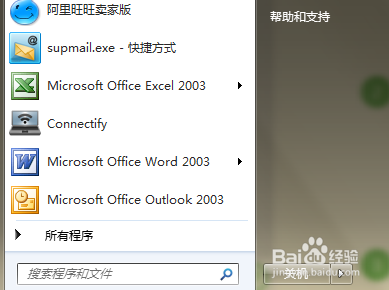
使用系统还原恢复系统的方法
启用系统还原
在Windows系统中,默认情况下系统还原功能是开启的。如果之前关闭了此功能,可以通过以下步骤启用:
- 打开【此电脑】,右键点击【C盘】,选择【属性】。
- 在【属性】窗口中,选择【常规】选项卡。
- 勾选【磁盘清理】选项,点击【确定】。
- 在新打开的【磁盘清理】窗口中,勾选【系统还原和卷影复制】选项,点击【确定】。
创建系统还原点
在启用系统还原功能后,需要创建一个还原点。这样在需要还原系统时,可以快速回到这个点。创建步骤如下:
- 搜索并进入【控制面板】,选择【系统和安全】选项。
- 点击【系统】选项卡,找到【系统属性】,点击【系统保护】。
- 选择【C盘】,点击【配置】按钮。
- 弹出【系统保护】后,单击【启用系统保护】,并设置适当的磁盘空间使用量,点击【应用】按钮,然后点击【确定】按钮。
- 在【系统保护】窗口中,点击【创建】按钮,为当前状态创建一个还原点。
使用系统还原恢复系统
当电脑遇到崩溃等情况时,可以使用之前创建的还原点来恢复系统。操作如下:
- 打开【控制面板】,选择【系统和安全】选项。
- 点击【系统】选项卡,在【系统属性】窗口中,选择【系统保护】选项卡。
- 选择【C盘】,然后点击【系统还原】按钮。
- 在弹出的【系统还原】窗口中,选择之前创建的还原点,然后点击【下一步】按钮,确认还原点信息无误后,点击【完成】按钮开始还原过程。
- 系统会自动重启并开始还原过程。等待一段时间后,系统还原完成。
注意事项
- 在进行系统还原操作前,建议备份重要文件和数据,以防数据丢失。
- 如果在使用系统还原后发现数据丢失,可以使用专业的数据恢复软件进行尝试恢复。
还原系统的其他方法
除了使用系统还原功能外,还可以考虑以下几种方法来解决系统问题:
重装系统
如果以上方法无法解决问题,可以考虑重装系统。将U盘插入电脑,重启电脑,在引导过程中按下F11或F12键(具体取决于电脑品牌),选择从U盘启动,完成安装后,设置用户名、密码等必要信息。
使用恢复分区
一些电脑厂商会在硬盘上预留恢复分区,可以按照以下步骤使用该分区还原系统:重启计算机,并在开机过程中按下厂商指定的功能键(如F11、F12等)进入恢复模式,在恢复模式中选择“恢复系统”或类似选项,按照提示完成恢复过程。
使用备份和恢复工具
如果定期创建了系统备份,可以使用备份还原工具将系统恢复到以前的状态。打开控制面板,并选择“备份和恢复”,在备份和恢复窗口中,点击“还原计算机的文件”,在“恢复文件”窗口中,点击“浏览以查找备份”并选择相应的备份文件,在接下来的窗口中,选择要将文件还原到的位置,然后点击“下一步”,确认还原设置,点击“开始恢复”以开始恢复过程。
通过以上方法,您可以有效地解决电脑系统崩溃或其他问题。在进行任何系统操作之前,请确保备份重要数据,以防万一。
本篇文章所含信息均从网络公开资源搜集整理,旨在为读者提供参考。尽管我们在编辑过程中力求信息的准确性和完整性,但无法对所有内容的时效性、真实性及全面性做出绝对保证。读者在阅读和使用这些信息时,应自行评估其适用性,并承担可能由此产生的风险。本网站/作者不对因信息使用不当或误解而造成的任何损失或损害承担责任。
